如何完全删除 Wordpress 主题。 (3种简单方法)
已发表: 2021-04-07您想从您的网站中删除 WordPress 主题吗? 这篇文章将向您展示以正确方式从您的博客中删除 WordPress 主题的不同方法。
默认情况下,WordPress 带有几个预安装的 WordPress 主题。 为了节省服务器空间或加强安全性,您可能需要考虑从您的网站中删除未使用的 WordPress 主题和插件。
有时,由于某些技术错误,Wordpress 主题卡住了,您无法从仪表板中删除您的 wordpress 主题。 在这种情况下,您需要从 Cpanel 手动禁用 wordpress 主题。
如果您不知道如何执行它,我们已经为您提供了保障。
注意:在删除您的 wordpress 主题之前,请确保进行完整的站点备份,以防出现任何严重错误,您可以单击将其恢复。
如何删除 WordPress 主题
从网站删除 WordPress 主题主要有三种方法。
- 从 WordPress 管理部分
- 来自 cPanel
- 使用 FTP 方式
我们将在下面描述每种方法。 因此,您可以从下面选择您喜欢的方法。
1. 从管理部分删除 WordPress 主题
这是我们为您提供的最简单的方法。 当您遵循此方法时,您无需依赖任何第三方工具或创建额外的帐户(稍后您将了解这一点)。 只需单击鼠标,您就可以删除 WordPress 主题。
为此,请登录您的 WordPress 网站并转到外观部分。 在那里,您可以看到您的活动主题和所有其他已安装的主题。
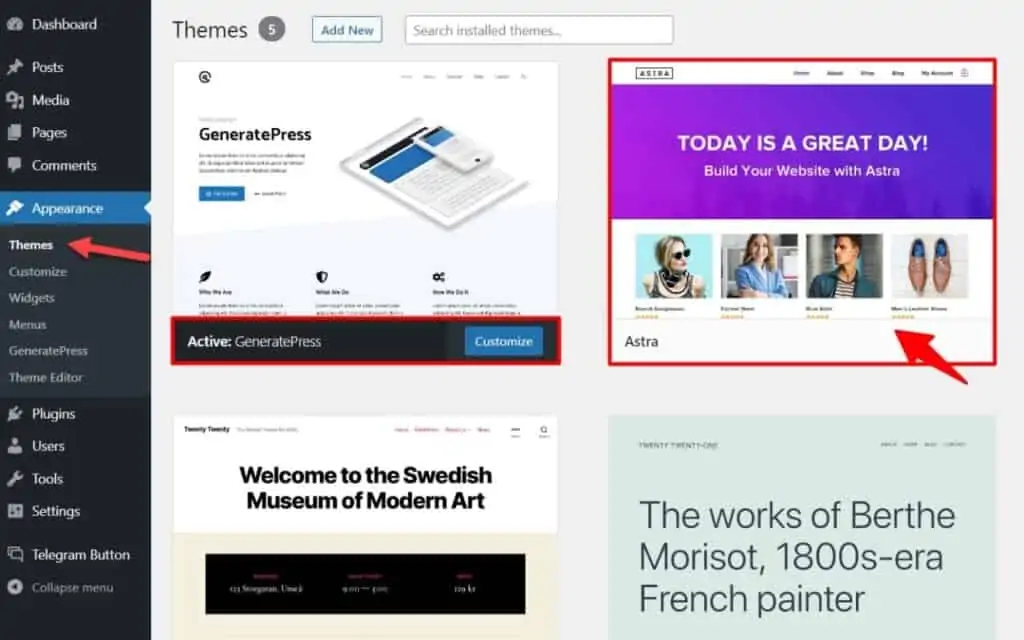
如您所见,我在我的博客上使用GeneratePress WordPress 主题。
假设我需要从我的网站上删除Astra WordPress 主题。 因此,单击主题以查看详细信息。
在右下角,您将看到一个删除按钮。 点击它。
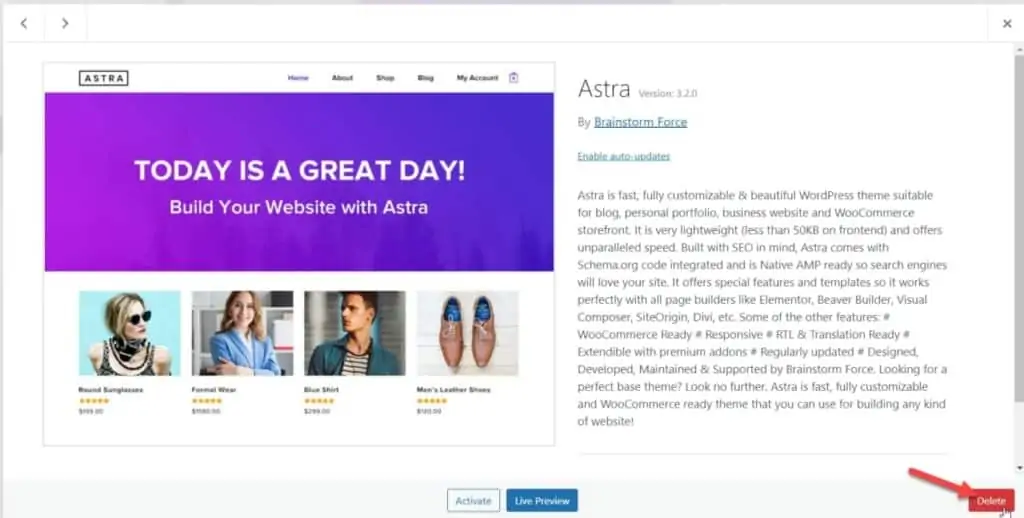
现在,确认删除主题,一切顺利。
在几秒钟内,您的服务器将从您的网站中删除该主题。 如果您刷新主题部分,您可以看到我们已经成功删除了我们网站的主题。
到目前为止,这是可用于从站点中删除 WordPress 主题的最简单方法。 如您所见,我们没有使用任何第三方工具或编码方法来完成任务!
注意:您不能删除当前活动的 WordPress 主题。 您只能删除不活动的 WordPress 主题。
2. 从 cPanel 中删除 wordpress 主题
如果您使用来自 Bluehost/ HostGator/ GreenGeeks 或 SiteGround 等任何著名网络托管公司的共享网络托管,则无需登录 WordPress 管理区域即可删除 WordPress 主题。
他们确实有一个易于使用的cPanel (控制面板)来管理您的网站。 如果您有权访问您的 cPanel、文件管理器,则可以从那里删除 WordPress 主题!
在本节中,我们将向您展示如何做到这一点。
您需要做的第一件事是登录到您网站的 cPanel 。 这可以通过您的网络托管帐户来完成。 例如,在这种情况下,我正在为我的网站使用GreenGeeks 托管。
因此,在登录网站的仪表板后,检查控制面板选项。
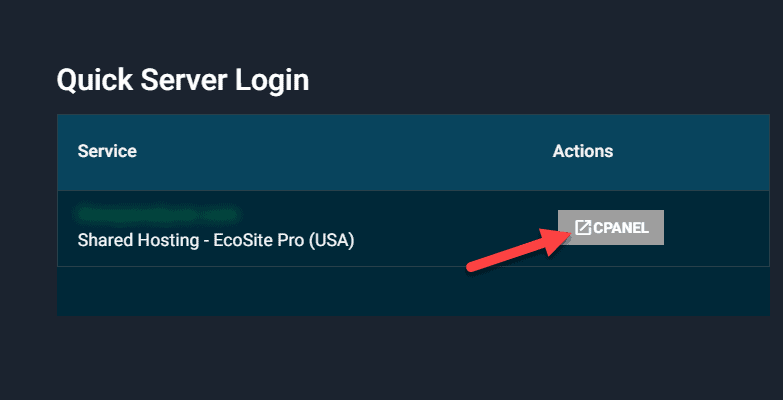
单击该按钮将使您可以访问 cPanel。
在那里,您将看到几个自定义选项,例如:
- 电子邮件
- 文件
- 数据库
- 域
- 安全
- 先进的
- 软件
- 等等。
在文件部分下,我们可以看到文件管理器选项。
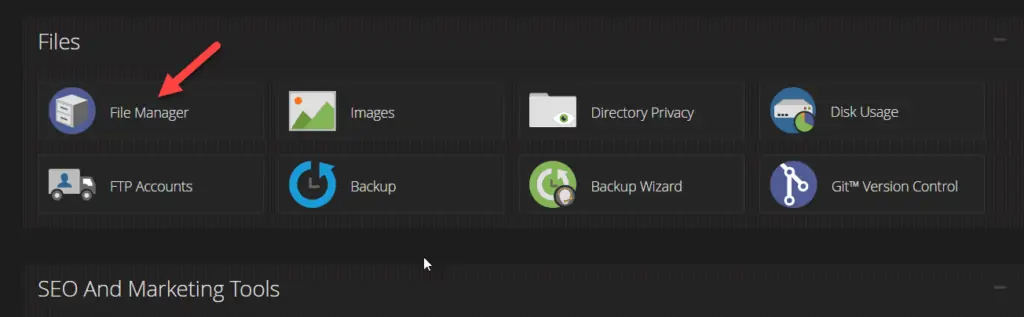
打开它,您可以看到您网站的文件。
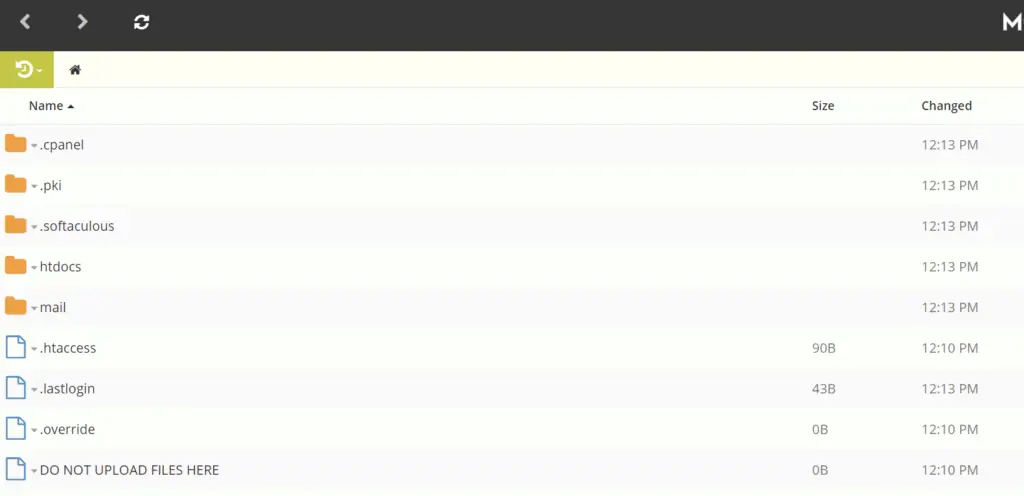
在根域上安装 WordPress 后,您将在public_html文件夹中看到所有核心文件。 如果您已将其安装在子目录中,则需要打开相应目录以查看 WordPress 核心文件。
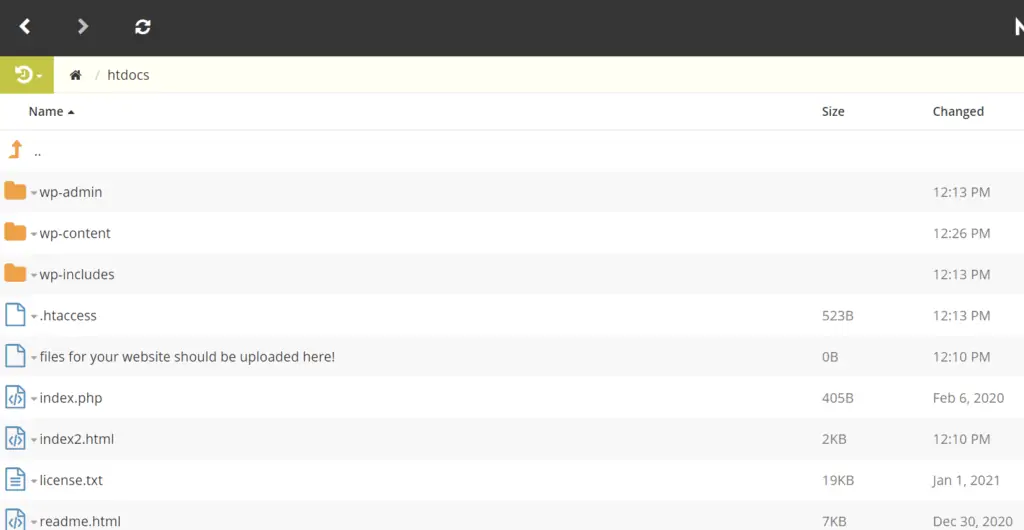
在这种情况下,我已经在我的根域上安装了 WordPress。 要访问可用的主题,请打开wp-content文件夹和主题文件夹。 在那里,您可以看到所有已安装的主题。
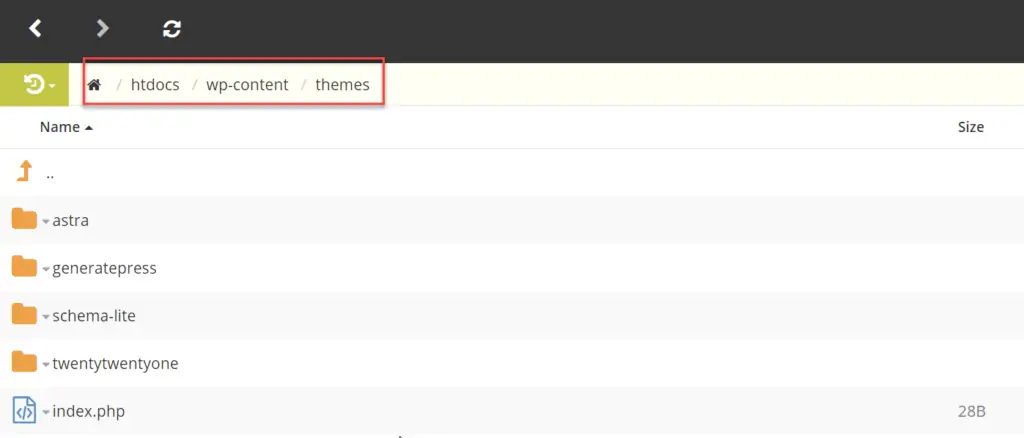
我在我的 WordPress 网站上安装了四个主题。 他们是:
- 阿斯特拉
- 生成新闻
- 架构精简版
- 二十二十一
如果我需要从我的站点中删除二十一个WordPress 主题,请选择主题文件夹,右键单击它。 然后,从那里选择删除选项。
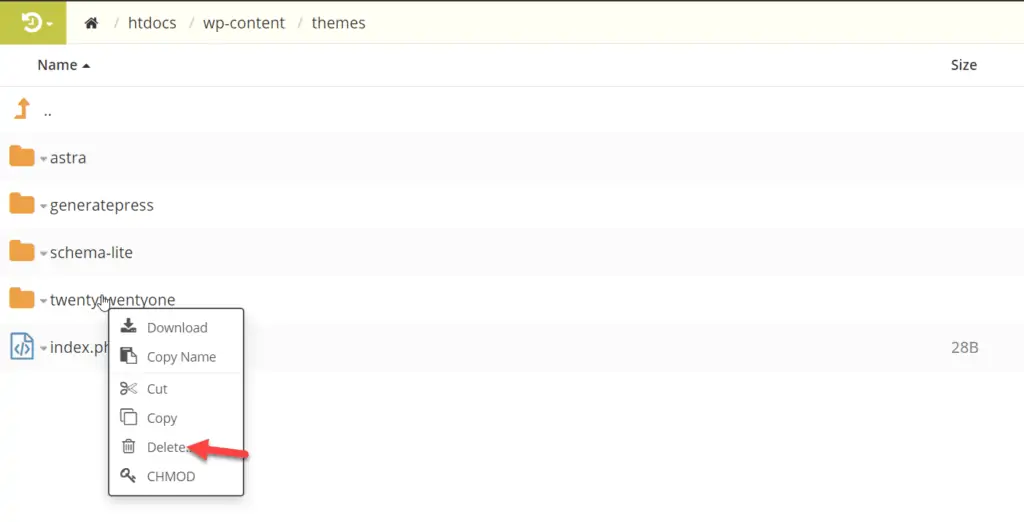
服务器将要求您允许删除主题文件夹。 只需接受它并单击删除按钮即可。

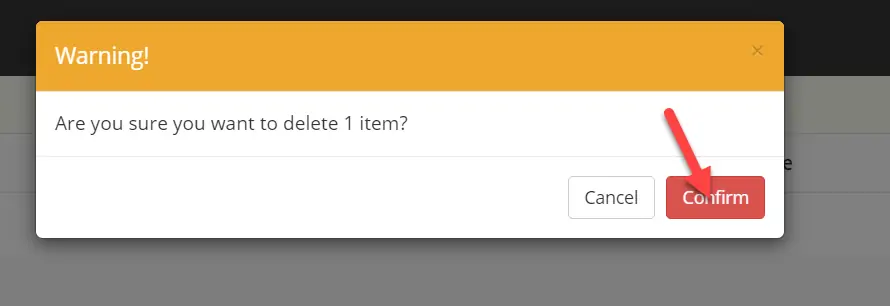
在几秒钟内,他们将从您的站点中删除选定的 WordPress 主题。
您还可以通过 WordPress 管理区域验证删除。
这是您可以使用 cPanel 和文件管理器删除 WordPress 主题的方法。
3. 使用 FTP 客户端删除 Wordpress 主题
FTP代表文件传输协议。
市场上有很多 FTP 软件,如FileZilla 、 CyberDuck等。我们最喜欢的是 FileZilla。 它是免费且易于使用的。 在这里,在本节中,我们将教您如何使用 FTP 客户端从服务器中删除 WordPress 主题。
首先,您需要下载 FileZilla。
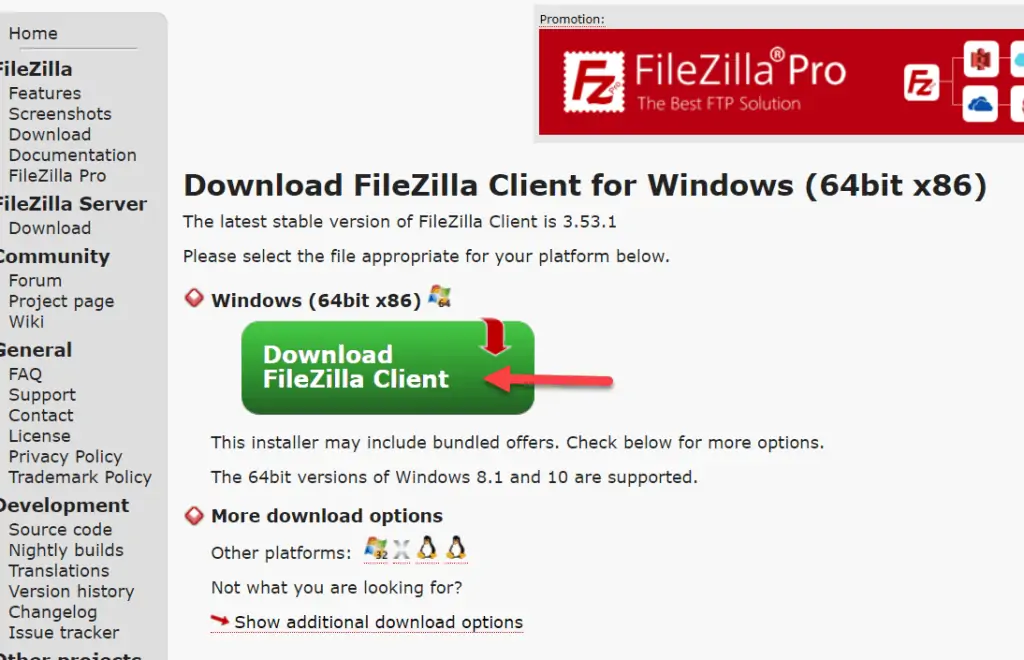
下载后,将其安装在 Windows/Mac 机器上。 安装成功后,运行软件。
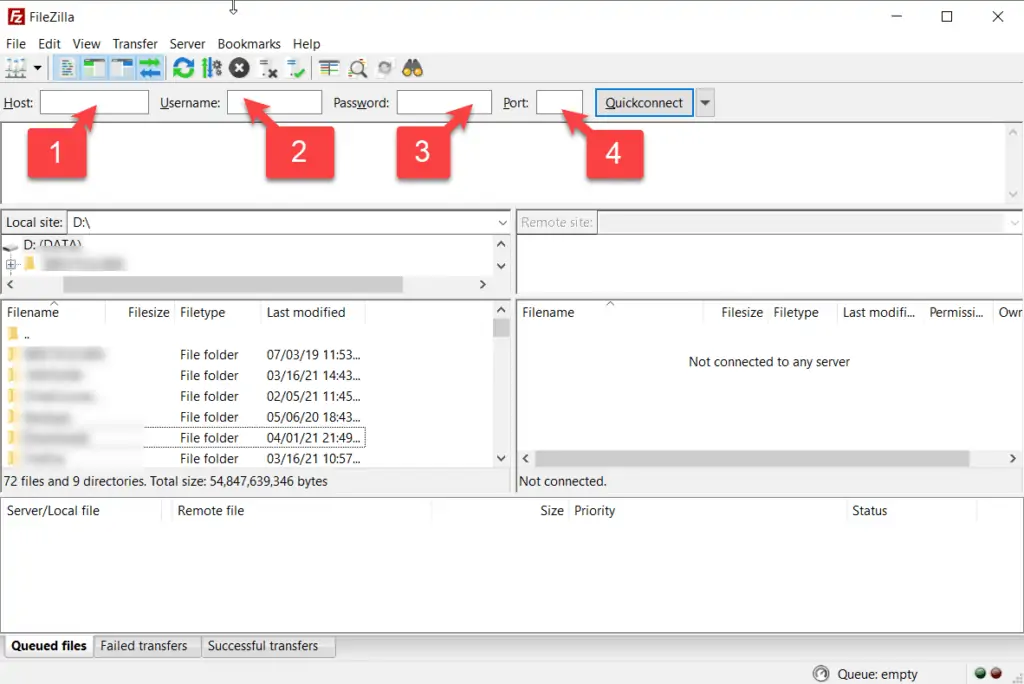
它会要求四件事。
- 主机名
- 用户名
- 密码
- 港口
要将 FTP 软件与您的 Web 服务器连接起来,这些数据是必不可少的。 现在,您需要为您的站点创建一个 FTP 帐户。 如果你已经有一个,那就太好了! 您可以跳过该步骤。
现在,让我们看看如何使用 cPanel 创建一个 FTP 帐户。 您需要做的第一件事是登录您网站的控制面板。 在那里,您将看到一个用于创建 FTP 帐户的选项。
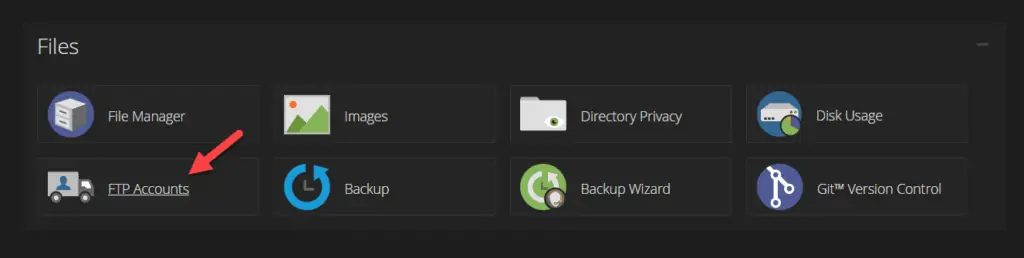
找到后,创建一个 FTP 帐户。
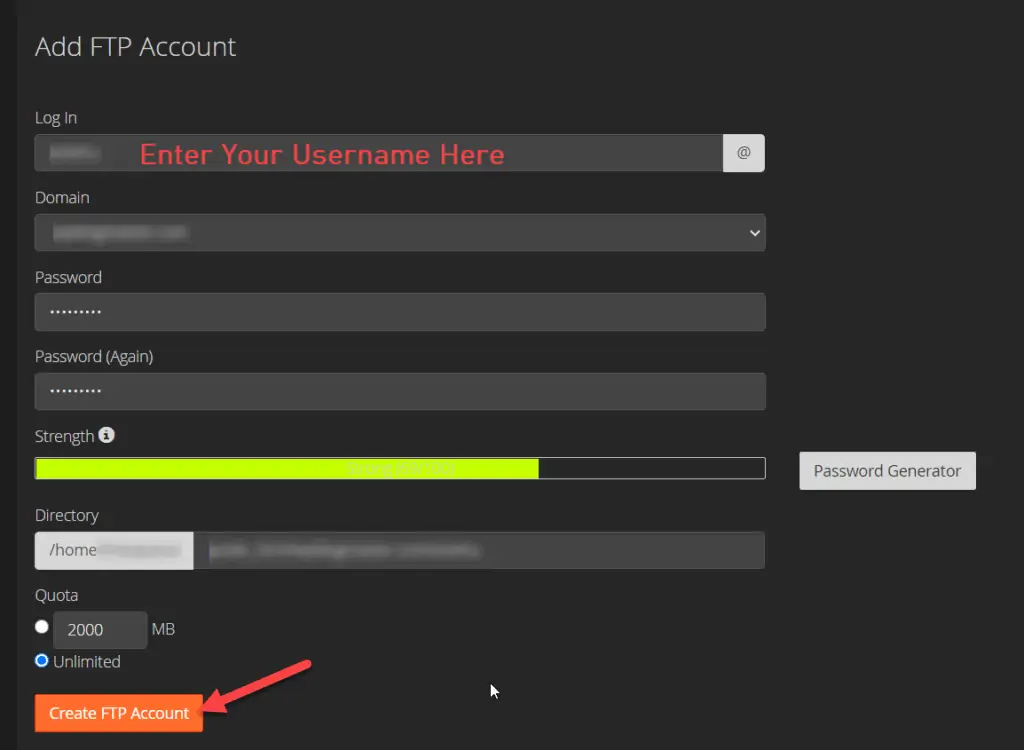
您将在 FileZilla 上使用这些凭据来完成服务器身份验证。 您需要输入用户名和密码才能完成注册。 如果您有多个域附加到您的网络托管计划,您可以从下拉列表中选择您喜欢的一个。
创建 FTP 帐户后,使用 FileZilla 软件上的相同凭据将其连接到您的服务器。
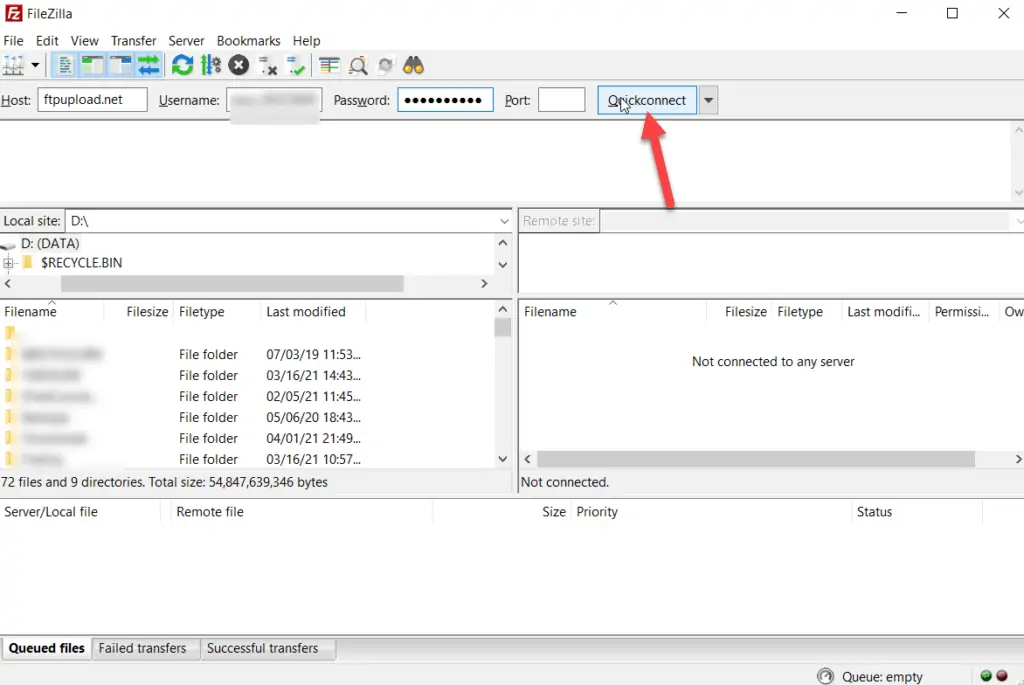
在执行主题删除之前,我们的网站上确实有三个 WordPress 主题。
- 二十二十一
- 二十九
- 二十二十
我们将保留二十一二十一主题并计划删除其他两个主题。 因此,使用FileZilla 工具,转到wp-contents文件夹和主题文件夹。
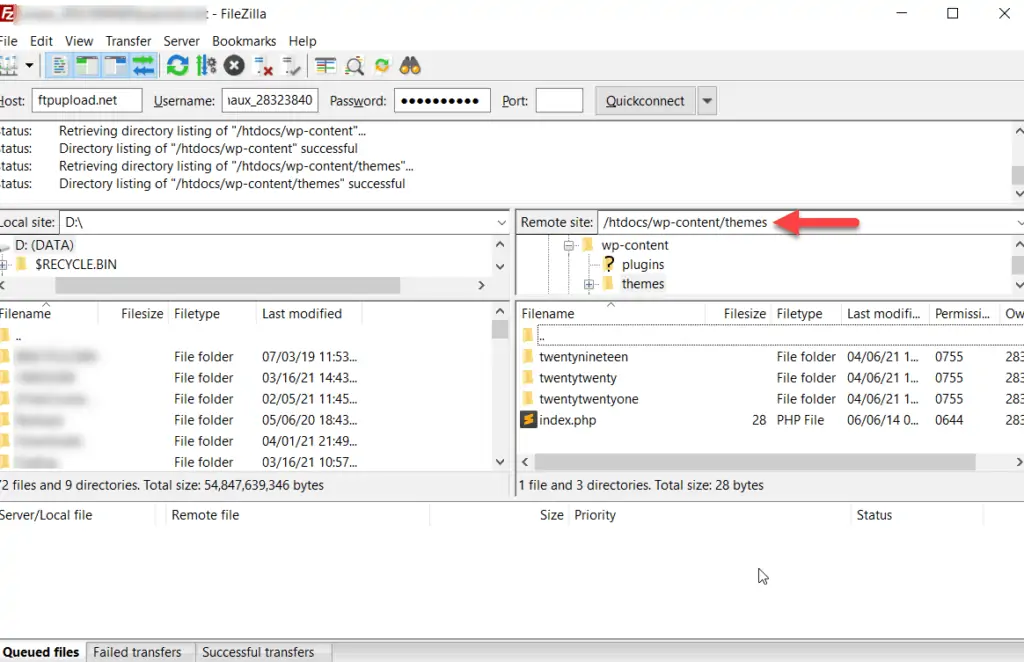
保留二十二十一主题文件夹。 选择其他文件夹并将其从服务器中删除。
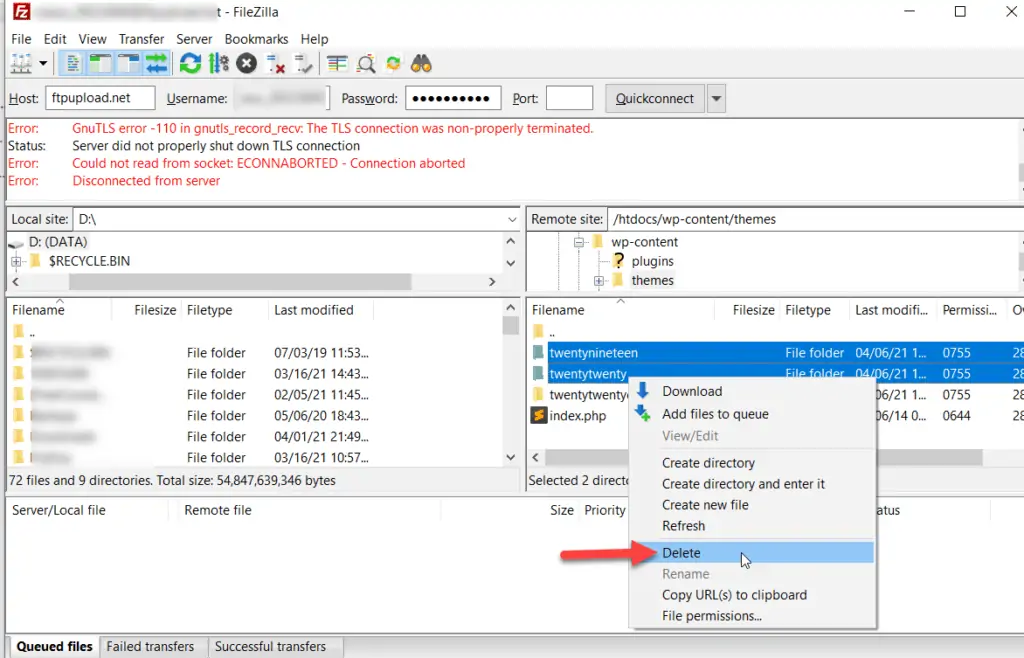
根据主题的大小,需要一些时间。 FileZilla 完成任务后,您将在主题目录中只看到一个主题文件夹。
如果您从后端检查网站,您可以看到相同的内容。
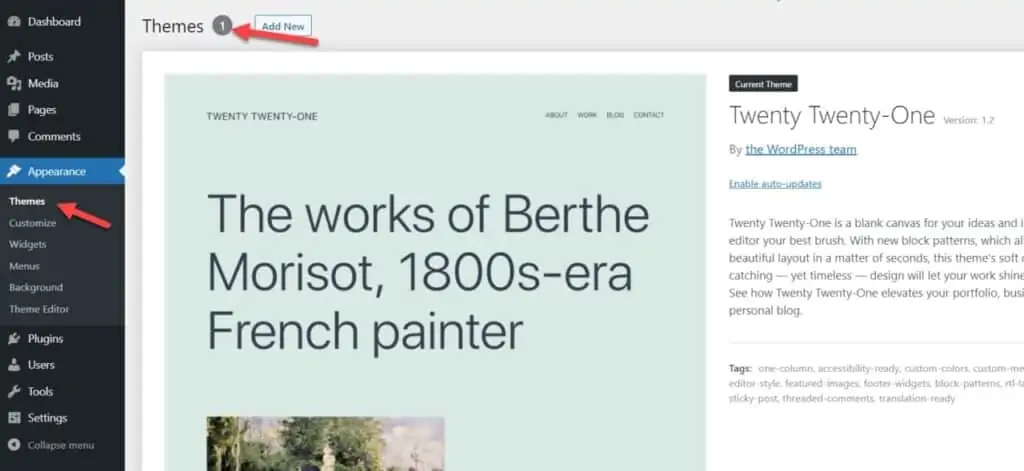
很简单。
当您需要从您的网站中删除 WordPress 主题时,这些是我们为您提供的三种方法。
结论
有时,我们的网站会在特定主题更新后中断。 这可能是因为与其他插件或 PHP 的兼容性问题。 如果您的网站由于最近的主题更新而遇到技术错误,您想尝试删除主题或将其降级到旧版本。
当您有权访问 WordPress 管理区域时,您需要尝试第一种方法。 就是这么简单,即使是初学者也能做到。
通过FTP 或文件管理器删除主题是无法访问 WordPress 管理区域的用户的最佳选择。 正如您在上面看到的,执行这些任务不需要编码技能。 因此,这是一种适合初学者的方法。
你喜欢阅读吗? 如果你这样做了,请考虑在社交媒体上与你的朋友和博主分享这篇文章。 如果您正在寻找更多 WordPress 教程,那么您可以查看我们的 WordPress 部分。
阅读更多:如何在 WordPress 中突出显示文本(无插件)。
